
갤럭시 화면 꺼짐 현상: 원인과 해결 방법 완벽 가이드
갑자기 갤럭시 화면이 꺼져 당황한 경험, 누구나 한 번쯤 있으시죠? 소중한 데이터와 연결된 세상과 갑자기 단절되는 순간은 정말 짜릿한 스릴러 영화 한 편을 보는 것 만큼이나 긴장감 넘치고 불안합니다. 하지만 걱정 마세요! 이 글에서는 갤럭시 화면 꺼짐 현상의 다양한 원인과 해결 방법을 자세히 알려드리겠습니다. 더 이상 암흑 속에 방황하지 마시고, 이 가이드를 통해 문제를 해결하고 편안하게 갤럭시를 사용하세요!
갤럭시 화면 꺼짐 현상의 주요 원인 분석: 배터리부터 소프트웨어까지
갤럭시 휴대폰 화면이 갑자기 꺼지는 현상, 정말 당황스럽죠? 원인을 알아야 해결책을 찾을 수 있으니, 화면 꺼짐의 주요 원인들을 자세히 분석해 볼까요? 배터리 문제부터 소프트웨어 오류까지, 다양한 가능성을 살펴보고, 각 원인에 따른 증상과 해결 방법을 알아보도록 하겠습니다.
1. 배터리 문제:
가장 흔한 원인 중 하나는 바로 배터리 문제예요. 배터리 수명이 다 되었거나, 배터리 용량이 부족하면 화면이 갑자기 꺼질 수 있습니다. 특히, 저전력 상태에서 특정 앱을 사용하거나 게임을 즐기다가 갑자기 화면이 꺼지는 경우, 배터리 문제일 가능성이 높아요. 또한, 배터리에 충격이 가해져 내부 손상이 발생했을 경우에도 화면 꺼짐 현상이 나타날 수 있답니다. 배터리 잔량을 항상 확인하고, 오래된 배터리는 교체하는 것이 좋겠죠?
- 증상: 배터리 잔량이 적을 때 갑작스러운 화면 꺼짐, 충전 후에도 화면이 켜지지 않음.
- 해결 방법: 배터리 잔량을 확인하고 충전해 보세요. 만약 충전에도 반응이 없다면, 배터리 교체를 고려해 봐야 합니다. 삼성 서비스센터를 방문하거나, 공인된 수리점에 문의하는 것이 안전해요.
2. 소프트웨어 오류:
소프트웨어 오류 또한 화면 꺼짐 현상의 주요 원인 중 하나예요. 최근 앱 설치 후 문제가 발생했거나, 시스템 업데이트 이후에 화면이 꺼지는 경우가 종종 있답니다. 또한, 메모리 부족이나 시스템 파일 손상 등으로 인해서도 화면이 꺼질 수 있어요. 특히 최근 설치한 앱이나 업데이트가 원인일 경우가 많으니 확인해 보는 것이 좋습니다.
- 증상: 특정 앱 사용 중 화면 꺼짐, 시스템 업데이트 이후 화면 꺼짐, 휴대폰이 자주 멈춤, 다른 오류 메시지 표시.
- 해결 방법: 안전 모드로 부팅하여 문제가 되는 앱이 있는지 확인해 보세요. 안전 모드에서는 모든 타사 앱이 비활성화되므로, 화면 꺼짐 현상이 발생하지 않는다면 최근 설치한 앱을 삭제할 수 있어요. 그래도 해결되지 않는다면, 공장 초기화를 통해 시스템을 복구하는 방법도 있습니다. 데이터 백업은 필수입니다.
3. 하드웨어 문제:
배터리와 소프트웨어 문제 외에도, 하드웨어적 결함으로 인해 화면이 꺼질 수도 있습니다. 액정 자체의 문제, 디스플레이 연결 부분의 고장, 메인보드 손상 등 다양한 하드웨어적 원인이 있을 수 있어요. 휴대폰에 물이 닿았거나 충격을 받았다면 특히 의심해 볼 필요가 있습니다.
- 증상: 화면이 완전히 꺼지거나, 일부분만 표시됨, 화면에 줄이 생김, 터치 반응이 없음.
- 해결 방법: 이 경우에는 자가 수리가 어렵고, 전문가의 도움이 필요합니다. 삼성 서비스센터를 방문하여 정확한 진단과 수리를 받는 것이 가장 안전하고 확실해요.
4. 과열:
장시간 게임이나 고사양 앱 사용으로 인한 과열 또한 화면 꺼짐 현상을 유발할 수 있습니다. 휴대폰이 너무 뜨거워지면 자동으로 전원이 꺼지도록 설계된 경우가 많아요. 이는 기기의 손상을 방지하기 위한 안전장치이니, 휴대폰의 온도를 항상 주의 깊게 살펴야 합니다.
- 증상: 휴대폰 사용 중 과도한 발열, 화면 꺼짐과 동시에 발열 현상 발생.
- 해결 방법: 휴대폰을 시원한 곳에 두고, 잠시 사용을 중단하여 휴대폰 온도를 낮추세요. 고사양 앱 사용 시간을 줄이고, 배경 작업을 최소화하면 발열을 예방하는데 도움이 됩니다.
5. 센서 오류:
근접 센서, 밝기 센서 등의 오류도 화면 꺼짐 현상이 나타나는 원인이 될 수 있어요. 근접 센서 오류의 경우 통화 중 화면이 꺼지지 않거나, 자동으로 켜지는 현상을 발생하며, 밝기 센서의 경우 밝기 조절이 안 되거나 화면이 이상하게 밝거나 어두워지는 경우가 있을 수 있습니다.
결론적으로 갤럭시 화면 꺼짐 현상은 배터리 문제, 소프트웨어 오류, 하드웨어 고장, 과열, 센서 오류 등 다양한 원인으로 발생할 수 있으므로, 증상을 자세히 관찰하고 원인을 파악하는 것이 중요합니다. 본 가이드를 참고하여 원인을 찾고 해결책을 시도해 보세요. 하지만 해결이 어렵다면 삼성 서비스센터 방문을 추천드립니다.
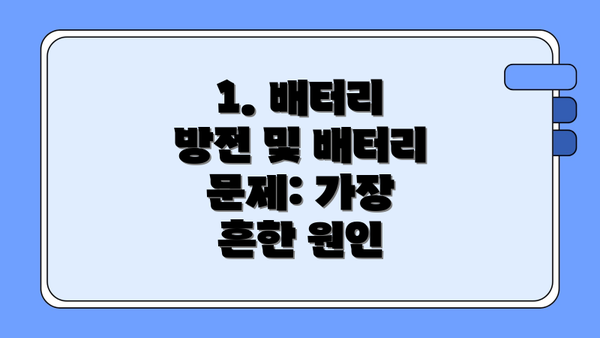
1. 배터리 방전 및 배터리 문제: 가장 흔한 원인
가장 흔한 원인은 바로 배터리 방전입니다. 장시간 사용으로 배터리가 완전히 소모되면 화면이 꺼집니다. 이 경우 충전기를 연결하면 문제가 해결됩니다. 하지만 배터리 자체에 문제가 있는 경우, 충전이 되지 않거나 충전 속도가 매우 느릴 수 있습니다. 배터리 수명이 다 되었거나, 팽창 현상이 발생한 경우에도 화면 꺼짐 현상이 나타날 수 있습니다. 배터리 상태를 확인하고 필요하다면 교체하는 것이 중요합니다.
2. 소프트웨어 오류 및 시스템 문제: 예상치 못한 오류 발생
소프트웨어 오류 또한 갤럭시 화면 꺼짐 현상을 유발하는 주요 원인 중 하나입니다. 최근 설치한 앱, OS 업데이트 오류, 시스템 파일 손상 등이 원인이 될 수 있습니다. 이런 경우, 안전 모드로 부팅하여 문제를 일으키는 앱을 찾아 제거하거나, 공장 초기화를 시도해 볼 수 있습니다.
3. 하드웨어 손상: 디스플레이, 배터리, 기타 부품의 고장
화면 자체의 고장, 연결 부품의 손상, 또는 메인보드 문제 등 하드웨어적인 결함으로 화면이 꺼지는 경우도 있습니다. 충격이나 낙하로 인한 물리적인 손상, 액체 유입 등으로 인해 하드웨어 문제가 발생할 수 있습니다. 이 경우에는 전문 수리센터에 방문하여 진단 및 수리를 받는 것이 좋습니다. 무리하게 자가 수리를 시도하면 더 큰 문제를 야기할 수 있습니다.
4. 저온 또는 고온 환경: 극단적인 온도의 영향
극도로 낮은 온도나 높은 온도는 배터리 성능 저하 및 기타 하드웨어 문제를 유발하여 갤럭시 화면 꺼짐을 초래할 수 있습니다. 특히 겨울철 야외에서 사용하거나, 여름철 직사광선에 노출되는 경우 주의해야 합니다.
갤럭시 화면 꺼짐 현상 해결을 위한 단계별 가이드: 문제 해결 완벽 로드맵
갤럭시 화면이 꺼져 당황하셨나요? 걱정 마세요! 단계별로 차근차근 따라 하시면 문제를 해결할 수 있을 거예요. 아래 가이드를 참고하여 하나씩 확인해 보시고 문제를 해결해 보세요.
| 단계 | 확인 사항 | 해결 방법 | 추가 설명 |
|---|---|---|---|
| 1. 전원 버튼 확인 | 전원 버튼이 제대로 작동하는지 확인해 보세요. 눌렀을 때 딱딱한 느낌이 없거나 반응이 없다면 문제가 될 수 있어요. | 먼지나 이물질이 있는지 확인하고 제거해 보세요. 혹시 버튼 자체에 문제가 있다면 서비스 센터 방문이 필요할 수도 있답니다. | 전원 버튼 고장은 생각보다 흔한 원인 중 하나예요. 다른 방법을 시도하기 전에 먼저 확인하는 것이 중요해요! |
| 2. 충전 상태 확인 | 배터리가 완전히 방전되었는지 확인하세요. 충전 케이블과 어댑터를 연결하고 잠시 기다려주세요. | 충전이 되지 않는다면 케이블이나 어댑터 문제일 수 있어요. 다른 케이블과 어댑터를 사용해 보시고, 여전히 충전이 안 된다면 배터리 자체의 문제일 수 있으니 서비스센터 방문을 고려해 보세요. | 배터리 방전은 가장 흔한 화면 꺼짐 원인입니다. 간단한 충전으로 해결될 수 있으니 꼭 먼저 확인하세요. |
| 3. 강제 재시작 시도 | 갑작스러운 시스템 오류로 인해 화면이 꺼졌을 수 있어요. 강제 재시작을 시도해 보세요. (모델에 따라 방법이 다르니 제조사 공식 웹사이트를 참고해 주세요) | 강제 재시작 방법을 찾아 따라해주세요. 대부분 볼륨 버튼과 전원 버튼을 동시에 누르는 방식입니다. | 강제 재시작은 데이터 손실 없이 시스템 오류를 해결하는 효과적인 방법이에요. 가장 먼저 시도해 볼 만한 방법입니다. |
| 4. 소프트웨어 문제 점검 | 최근 앱 설치나 시스템 업데이트 후 문제가 발생했는지 확인하세요. 오류가 있는 앱이 화면 꺼짐을 유발할 수 있어요. | 최근 설치한 앱을 삭제하거나, 최신 시스템 업데이트를 확인하고 설치해 보세요. 혹시 안드로이드 운영체제 버전 자체에 문제가 있을 경우, 초기화를 고려하셔야 할 수도 있습니다. | 소프트웨어 문제는 예상 못한 이유로 발생할 수 있어요. 꼼꼼하게 확인하는 것이 좋답니다. |
| 5. 안전 모드 실행 | 안전 모드는 최소한의 앱만 실행하는 상태로 부팅하는 모드예요. 특정 앱 때문에 화면이 꺼지는 문제인지 확인할 수 있어요. | 안전 모드 진입 방법은 모델에 따라 다르니 제조사 공식 웹사이트 또는 사용 설명서를 참고하세요. 안전 모드에서 화면이 정상 작동한다면 최근 설치한 앱을 의심할 수 있어요. | 안전 모드는 문제의 근원이 어디에 있는지 파악하는데 매우 유용한 도구입니다. |
| 6. 하드웨어 점검 (액정, 배터리) | 위 방법으로 해결되지 않는다면, 액정이나 배터리에 문제가 있는지 확인해 보세요. 낙하나 충격으로 인한 손상 가능성도 확인해야 해요. | 액정이나 배터리 문제는 전문가의 진단이 필요해요. 가까운 서비스센터를 방문하여 점검받으세요. | 하드웨어 문제는 자가 수리하기 어려우니, 전문가의 도움을 받는 것이 가장 안전하고 효율적이에요. |
| 7. 공장 초기화 (마지막 수단) | 다른 모든 방법이 실패했다면, 마지막으로 공장 초기화를 시도해 보세요. 하지만 중요한 데이터는 미리 백업해 두셔야 한다는 점 기억하세요! | 공장 초기화 방법은 모델마다 다르니 제조사 공식 웹사이트를 꼭 참고해 주세요. | 공장 초기화는 모든 데이터가 삭제되므로, 정말 마지막 수단으로만 고려하세요. |
이 가이드라인을 통해 갤럭시 화면 꺼짐 현상을 해결하시길 바랍니다. 여전히 문제가 해결되지 않는다면, 삼성 서비스센터에 방문하여 전문가의 도움을 받으세요. 항상 소중한 데이터를 백업하는 습관을 가지는 것도 잊지 마세요!
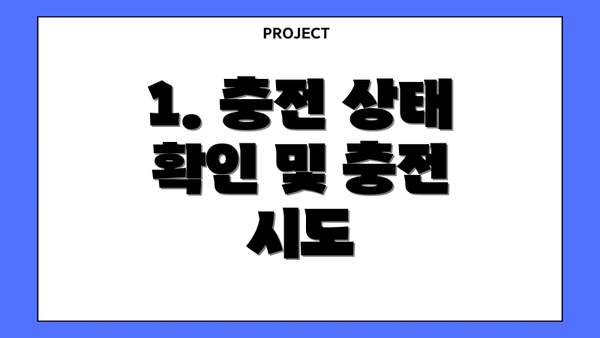
1. 충전 상태 확인 및 충전 시도
가장 먼저 배터리 잔량을 확인하고 충전을 시도해 보세요. 충전기가 제대로 연결되어 있는지, 충전 케이블 및 충전 어댑터에 문제가 없는지 확인해야 합니다. 만약 배터리가 완전히 방전되어 꺼진 경우, 충전 후 화면이 켜질 수 있습니다.
2. 강제 재시작 시도
만약 충전으로 해결되지 않으면, 강제 재시작을 시도해 보세요. 모델에 따라 강제 재시작 방법은 다르지만, 일반적으로 전원 버튼과 볼륨 버튼을 동시에 누르는 방법을 사용합니다. 이 방법은 일시적인 소프트웨어 오류를 해결하는 데 효과적일 수 있습니다.
3. 안전 모드로 부팅
최근 설치한 앱이 문제를 일으킬 가능성을 확인하기 위해 안전 모드로 부팅해 보세요. 안전 모드에서는 사용자 설치 앱이 실행되지 않으므로, 화면 꺼짐이 특정 앱과 관련이 있는지 확인할 수 있습니다. 만약 안전 모드에서는 문제 없이 작동하면, 최근 설치한 앱을 삭제해 보세요.
4. 공장 초기화 시도 (데이터 백업 필수)
위의 방법으로 문제가 해결되지 않으면, 공장 초기화를 고려해 볼 수 있습니다. 하지만 공장 초기화는 모든 데이터를 삭제하므로, 중요한 데이터는 반드시 백업하셔야 합니다. 공장 초기화 후에도 문제가 지속된다면 하드웨어 문제일 가능성이 높습니다.
5. 삼성 서비스센터 방문
모든 시도에도 불구하고 갤럭시 화면 꺼짐 현상이 지속된다면, 삼성 서비스센터를 방문하여 전문적인 진단 및 수리를 받는 것이 필요합니다. 정확한 진단과 전문적인 수리만이 장기적인 문제 해결을 보장합니다.
갤럭시 화면 꺼짐 현상을 예방하는 팁: 폰을 오래오래 사용하는 비결!
갤럭시 화면이 갑자기 꺼지는 불편함, 이제는 예방해보세요! 꾸준한 관리와 주의만으로도 훨씬 오랫동안 갤럭시를 안전하게 사용하실 수 있답니다. 아래 팁들을 잘 따라 하시면 화면 꺼짐 현상으로부터 자유로워질 거예요!
배터리 관리, 제대로 하고 계신가요?
- 배터리 수명을 최대한 늘리려면, 0%까지 완전히 방전시키지 않고, 20~80% 사이를 유지하는 것이 좋아요. 완전 방전은 배터리에 큰 스트레스를 주거든요.
- 과도한 고속 충전은 배터리에 열을 발생시켜 수명을 단축시킬 수 있어요. 가급적 일반 충전을 이용하시고, 밤새 충전하는 습관도 피해주세요.
- 정품 충전기를 사용하는 것은 정말 중요해요! 호환되지 않는 충전기는 폰에 손상을 입힐 수 있답니다.
- 배터리 소모가 심한 앱은 필요 시에만 실행하고, 사용하지 않을 때는 종료해주세요. 배경에서 계속 실행되는 앱이 배터리를 많이 소모한답니다.
- 폰의 온도를 체크하세요. 과도한 열은 배터리 성능 저하의 원인이 될 수 있으니, 직사광선 아래에 장시간 노출은 피해주세요.
소프트웨어 관리, 잊지 마세요!
- 최신 운영체제(OS)와 앱 업데이트를 꾸준히 해주세요. 업데이트에는 버그 수정 및 성능 향상이 포함되어 있어 화면 꺼짐 현상을 예방하는데 도움이 된답니다.
- 불필요한 앱이나 파일은 정기적으로 삭제하여 저장 공간을 확보해주세요. 저장 공간 부족도 폰의 성능 저하를 야기할 수 있답니다.
- 폰을 정기적으로 재부팅해주세요. 간단한 방법이지만, 시스템을 안정화시키고 작은 오류를 해결하는데 효과적이에요.
하드웨어 점검도 놓치지 마세요!
- 액정이나 폰 자체에 외부 충격이 가해졌는지 확인해주세요. 떨어뜨리거나 찍히는 등의 충격은 내부 부품에 손상을 줄 수 있답니다.
- 먼지나 이물질이 폰에 들어가지 않도록 주의해주세요. 먼지는 단자 부분에 쌓여 오류를 발생시킬 수 있습니다.
잘못된 사용 습관 개선하기
- 폰을 과도하게 사용하지 않도록 주의하세요. 장시간 사용은 폰의 과열을 유발하여 화면 꺼짐 현상을 일으킬 수 있답니다. 잠시 휴식을 취하며 폰을 식혀주세요.
- 극한의 온도 환경에서 폰을 사용하지 않도록 주의하세요. 추운 겨울이나 더운 여름에는 폰이 제 성능을 발휘하지 못하고, 화면 꺼짐 현상이 발생할 확률이 높아져요.
가장 중요한 것은 정기적인 점검과 관리입니다. 작은 문제가 큰 문제로 이어지기 전에 미리 예방하는 것이 최선의 방법이에요.
이러한 팁들을 꾸준히 실천하면 갤럭시 화면 꺼짐 현상으로 인한 스트레스를 크게 줄일 수 있을 거예요! 항상 쾌적한 갤럭시 사용 경험을 누리시길 바랍니다.
갤럭시 화면 꺼짐 현상 해결 요약: 간편하게 문제 해결하기
자, 이제까지 갤럭시 화면 꺼짐 현상의 다양한 원인과 해결 방법을 자세히 알아보았어요. 정리하자면, 생각보다 많은 요인들이 화면 꺼짐을 유발할 수 있지만, 차분하게 아래 단계를 따라 해결해 보시면 문제를 해결할 수 있을 거예요. 어려운 내용은 아니니, 걱정 마세요!
가장 먼저 시도해 볼 방법:
전원 버튼 길게 누르기: 가장 간단하고 효과적인 방법이에요. 몇 초간 누르면 재부팅이 되는 경우가 많아요. 간혹 먹통이 된 경우에도 효과가 있답니다.
배터리 확인 및 충전: 배터리 잔량이 부족하거나, 배터리 자체에 문제가 있을 수도 있어요. 충전기를 연결하여 충전 상태를 확인하고, 충분히 충전 후 재시작해 보세요. 완전 방전된 경우, 충전에 시간이 걸릴 수 있으니 인내심을 가지고 기다려 주세요.
강제 재부팅 (하드 리셋): 응답이 없거나 시스템에 문제가 생겼을 때 유용해요. 모델에 따라 방법은 조금 다르니, 제조사 홈페이지나 사용 설명서를 참고해주세요. 이 방법은 데이터 손실 없이 문제를 해결하는 데 도움이 될 수 있어요.
만약 위의 방법으로 해결되지 않는다면:
소프트웨어 업데이트 확인: 최신 소프트웨어 버전은 버그 수정 및 성능 개선이 포함되어 있으므로, 업데이트를 통해 화면 꺼짐 현상이 해결될 수 있어요. 설정 메뉴에서 확인해 보세요.
안전 모드 진입: 삼성 갤럭시의 안전 모드는 최근에 설치한 앱 때문에 문제가 발생했는지 확인하는 데 유용해요. 안전 모드에서 화면이 정상적으로 작동한다면, 최근에 설치한 앱 중 문제를 일으키는 앱이 있다는 뜻이에요. 해당 앱을 삭제해 보세요.
공장 초기화: 마지막 수단으로, 공장 초기화를 고려해 볼 수 있어요. 하지만 중요한 데이터는 미리 백업해 두어야 한다는 점을 잊지 마세요! 초기화 후에도 문제가 지속된다면, 하드웨어 문제일 가능성이 높아요.
서비스 센터 방문: 위의 모든 방법을 시도했는데도 문제가 해결되지 않는다면, 삼성 서비스 센터에 방문하여 전문가의 도움을 받는 것이 가장 좋답니다. 하드웨어 고장이 의심되면, 정확한 진단과 수리가 필요해요.
<결론적으로, 갤럭시 화면 꺼짐 현상은 다양한 원인으로 발생하지만, 단계별로 문제 해결을 시도하면 효과적으로 대처할 수 있어요.> 문제 발생 시 당황하지 말고, 차분하게 위의 가이드라인을 따라 해결해 보세요. 여러분의 소중한 갤럭시를 오랫동안 안전하게 사용하실 수 있도록 도와드릴게요!
결론: 갤럭시 화면 꺼짐 현상? 이제 걱정 끝! 해결책을 손에 쥐세요!
자, 이제 갤럭시 화면 꺼짐 현상에 대한 모든 것을 알아보았어요. 배터리 문제부터 소프트웨어 오류, 심지어 하드웨어 고장까지, 다양한 원인과 그에 따른 해결 방법을 자세히 살펴보았죠? 처음에는 막막하게 느껴졌던 문제도 이제는 하나씩 해결할 수 있는 자신감이 생기셨을 거라고 생각해요.
이 가이드에서 가장 중요한 것은 바로 문제 해결의 단계별 접근 방식이에요. 화면이 꺼졌다고 바로 서비스센터를 찾을 필요는 없어요. 먼저 배터리 확인부터 소프트웨어 재설정, 그리고 필요하다면 전문가의 도움을 요청하는 것까지, 순차적으로 문제를 해결해나가면 대부분의 경우 문제를 해결할 수 있답니다.
가장 중요한 것은, 문제 발생 시 당황하지 말고, 이 가이드에서 배운 방법들을 차근차근 시도해 보는 것입니다.
다시 한번 중요한 팁들을 정리해 볼까요?
- 배터리 상태 확인: 배터리 잔량이 부족하거나, 오래된 배터리의 경우 화면 꺼짐 현상이 발생할 가능성이 높아요. 배터리 교체를 고려해 보세요.
- 소프트웨어 업데이트: 최신 소프트웨어 버전을 유지하면 알 수 없는 버그로 인한 문제를 예방할 수 있어요.
- 안전 모드 실행: 안전 모드를 통해 최근 설치한 앱이 문제를 일으키는지 확인할 수 있고, 문제 앱을 제거하여 해결할 수도 있어요.
- 공장 초기화 (마지막 수단): 다른 모든 방법이 실패했을 때 고려해 볼 수 있는 방법이에요. 하지만 중요한 데이터는 미리 백업하는 것을 잊지 마세요!
- 전문가의 도움: 스스로 해결하기 어려운 경우, 삼성 서비스센터 방문을 통해 전문적인 진단과 수리를 받는 것이 가장 효과적이에요.
이제 갤럭시 화면 꺼짐 현상이 두려운 것이 아니라, 해결 가능한 하나의 문제로 느껴지시길 바라요. 이 가이드를 통해 얻은 정보를 활용하여, 소중한 갤럭시를 더욱 오래, 안전하게 사용하세요! 혹시라도 궁금한 점이 있다면, 언제든지 댓글로 질문해주세요. 여러분의 갤럭시를 위한 완벽한 해결책을 찾을 수 있도록 최선을 다하겠습니다!
자주 묻는 질문 Q&A
Q1: 갤럭시 화면이 갑자기 꺼지는 가장 흔한 원인은 무엇입니까?
A1: 가장 흔한 원인은 배터리 방전입니다. 배터리 수명이 다 되었거나, 배터리 용량 부족으로 인해 발생할 수 있습니다.
Q2: 소프트웨어 문제로 의심될 경우 어떻게 해결할 수 있습니까?
A2: 안전 모드로 부팅하여 문제 앱을 확인하고 삭제하거나, 공장 초기화를 시도할 수 있습니다. 데이터 백업은 필수입니다.
Q3: 하드웨어 문제가 의심될 경우 어떻게 해야 합니까?
A3: 자가 수리는 어렵습니다. 삼성 서비스센터를 방문하여 전문적인 진단 및 수리를 받는 것이 좋습니다.
이 콘텐츠의 무단 사용은 저작권법에 위배되며, 이를 위반할 경우 민사 및 형사상의 법적 처벌을 받을 수 있습니다. 무단 복제, 배포를 금지합니다.
※ 면책사항: 위 본문 내용은 온라인 자료를 토대로 작성되었으며 발행일 기준 내용이므로 필요 시, 최신 정보 및 사실 확인은 반드시 체크해보시길 권장드립니다.

